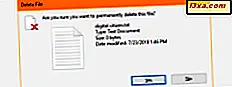
Istnieje wiele sposobów na odzyskanie usuniętych plików z dysków twardych. Usunięte pliki niekoniecznie są tracone na zawsze, a przy odpowiednich programach można je przywrócić. A co, jeśli tego nie chcesz? Może masz jakieś pliki, które chcesz wymazać na zawsze. Może zawierają poufne informacje, których nie chcesz odzyskać. Aby to zrobić, musisz upewnić się, że pliki nie są tylko usunięte, ale również nadpisane w taki sposób, że nie można ich odzyskać. W tym artykule analizujemy najlepsze bezpłatne narzędzia do bezpiecznego czyszczenia plików na komputerach z systemem Windows:
Jak testowaliśmy trwałe gumki plików
Przed przetestowaniem niszczarki każdego pliku, stworzyliśmy pusty folder na naszym komputerze testowym. Następnie umieściliśmy w nim wiele różnych plików. W sumie folder zawierał 2, 66 GB danych w 123 plikach, z różnymi formatami plików: bmp, cur, docx, jpg, mkv, mp3, pdf, png, txt i xlsx .

Następnie użyliśmy każdej aplikacji do niszczenia plików z naszego podsumowania, aby wyczyścić wszystko w tym folderze. Dla każdego z programów niszczenia wykorzystaliśmy najbardziej złożoną metodę usuwania. Zauważyliśmy również, ile algorytmów kasowania oferuje każda aplikacja i jak łatwo jest z niej korzystać. Następnie, gdy wszystkie nasze pliki testowe zostały usunięte i bezpiecznie zastąpione, uruchomiliśmy Recuva, aby sprawdzić, czy którykolwiek z usuniętych plików może nadal być odzyskany.
Powtórzyliśmy wszystkie te kroki dla każdej przetestowanej aplikacji do niszczenia plików. Wybraliśmy aplikacje, które widzisz poniżej, ponieważ są bezpłatne i popularne. Nie chcieliśmy uwzględniać komercyjnego oprogramowania, ponieważ niewielu użytkowników domowych jest skłonnych wydawać pieniądze na takie programy.
1. Gumka
Eraser to niewielka aplikacja, która może bezpiecznie usuwać pliki, foldery, nieużywane miejsce na dysku lub nawet całe dyski. Aby użyć Eraser, musisz go pobrać i zainstalować. Po zakończeniu automatycznie dodaje bezpieczne opcje usuwania do menu prawego przycisku Windows.

Oprócz opcji menu kontekstowego, interfejs Eraser pozwala również tworzyć zaplanowane zadania kasowania. Ta funkcja jest przydatna w przypadku pracy z danymi, które chcesz regularnie usuwać.

Chociaż obsługuje 13 różnych metod wymazywania, domyślnie używa standardu Gutmann. Ta metoda nadpisuje usunięte pliki 35 razy, co oznacza, że w zależności od liczby usuniętych plików proces może trochę potrwać.
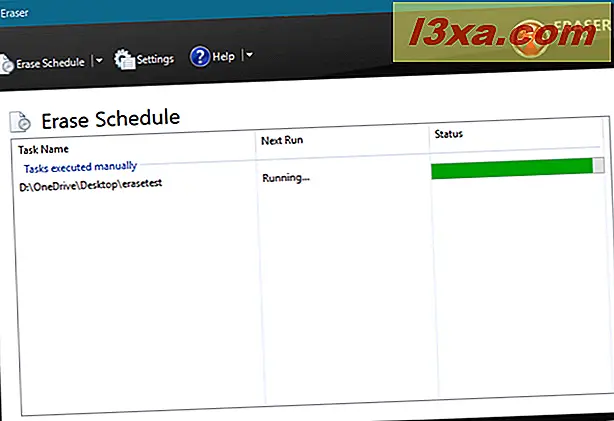
Teraz nadszedł czas, by sprawdzić, jak dobrze wykonała Eraser. Więc uruchomiliśmy Recuva na wytartym folderze. W rezultacie żaden z usuniętych plików nie mógł zostać odzyskany.
Pobierz: Eraser
2. Alternatywna niszczarka plików
Alternate File Shredder to niewielka aplikacja, która pozwala trwale usuwać pliki. Jego interfejs jest prosty i łatwy do zrozumienia, a jeśli wybierzesz tę opcję podczas procesu instalacji, aplikacja doda także opcję usuwania z programu Send to File Shredder do menu prawego przycisku myszy w systemie Windows. Alternatywna niszczarka plików umożliwia usuwanie pojedynczych plików i całych folderów.
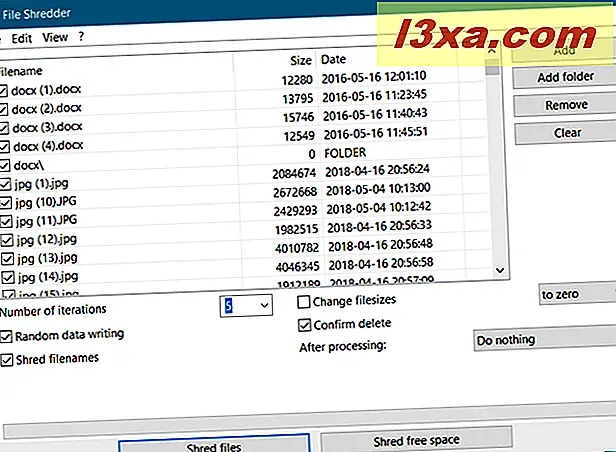
Alternatywna niszczarka plików oferuje tylko jedną metodę kasowania: losowe zapisywanie danych. Można jednak wybrać liczbę zastąpień usuniętych plików. Możesz również wybrać niszczenie nazw plików, dzięki czemu nie tylko zawartość plików zostanie usunięta, ale także ich nazwy.

Kiedy proces usuwania został zakończony, uruchomiliśmy Recuva i sprawdziliśmy, czy któryś z plików można było odzyskać. Recuva był w stanie znaleźć 113 usuniętych plików i mógł odzyskać 109 z nich. Jednak nie można użyć żadnego z odzyskanych plików, ponieważ wszystkie one zostały uszkodzone.
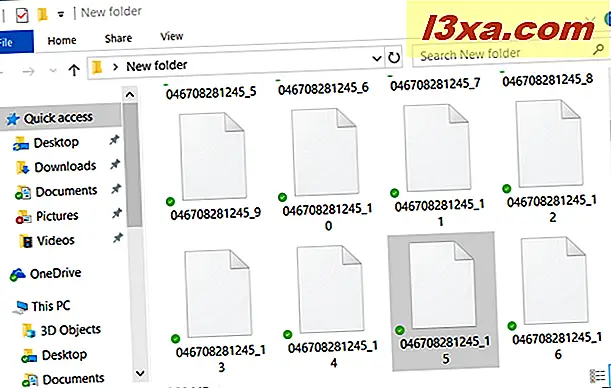
Pobierz: Alternate File Shredder
3. Niszczarka plików Moo0
Moo0 File Shredder to lekka aplikacja z minimalistycznym interfejsem użytkownika. Po uruchomieniu, wystarczy przeciągnąć i upuścić dowolny plik lub folder, który chcesz trwale usunąć. Niestety, File Shredder w Moo0 nie dodaje żadnej opcji kasowania do menu systemu Windows, które jest klikane prawym przyciskiem myszy, a także próbuje zestawić kilka "dodatkowych darmowych narzędzi" podczas instalacji. Upewnij się, że odznaczyłeś tę opcję podczas instalacji.

Domyślnie interfejs pozwala wybrać metodę usuwania. Po naciśnięciu przycisku Szczegółowy opis okno programu rozwija się i pozwala zobaczyć więcej szczegółów na temat każdej z dostępnych metod. Moo0 File Shredder oferuje 4 algorytmy wymazywania, w tym Gutmann.

Kiedy uruchomiliśmy Recuva, aby sprawdzić, czy którykolwiek z usuniętych plików można odzyskać, z radością stwierdziliśmy, że wszystkie zostały trwale wyczyszczone.
Pobierz: Moo0 File Shredder
4. Freeraser
Freeraser to kolejna aplikacja zaprojektowana, aby pomóc ci bezpiecznie usuwać pliki. Jego interfejs jest wyjątkowo minimalistyczny: to tylko zwykły kosz na śmieci.

Jednak po kliknięciu prawym przyciskiem myszy otworzy się menu kontekstowe oferujące więcej opcji. Chcielibyśmy również, gdyby Freeraser miał opcję wymazywania w menu kontekstowym Windows. Niestety tak nie jest.

Zdrowy rozsądek i oficjalna dokumentacja mówią nam, że aby usunąć pliki lub foldery; wystarczy przeciągnąć i upuścić takie przedmioty na ikonę Freersera. Jednak na naszym laptopie z Windows 10 ta funkcja nie działała, więc musieliśmy użyć menu aplikacji, aby wybrać zestaw plików, które chcemy wyczyścić. Po wybraniu plików do wyczyszczenia i zatwierdzeniu akcji, pojemnik Freerasera zmienia się, aby wiedzieć, że rozpoczął się proces kasowania. Freeraser oferuje 3 algorytmy niszczenia, w tym 35 przebiegów, metodę Gutmanna.
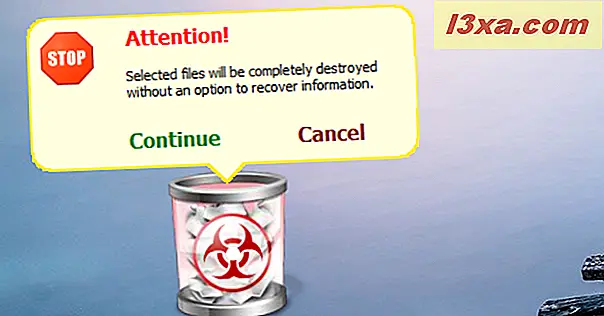
Po tym, jak wszystkie pliki zostały bezpiecznie usunięte, ponownie uruchomiliśmy Recuva, aby sprawdzić, czy któryś z nich nadal można odzyskać. Na szczęście tak nie było.
Pobierz: Freeraser
5. File Shredder
File Shredder to kolejny program, który pomaga trwale usuwać pliki. Jego interfejs jest nieco bardziej skomplikowany niż większość innych programów uwzględnionych w naszej rundzie. Jest jednak prosty w użyciu i zrozumieniu. Ponadto File Shredder dodaje opcje wymazywania w menu systemu Windows prawym przyciskiem myszy.
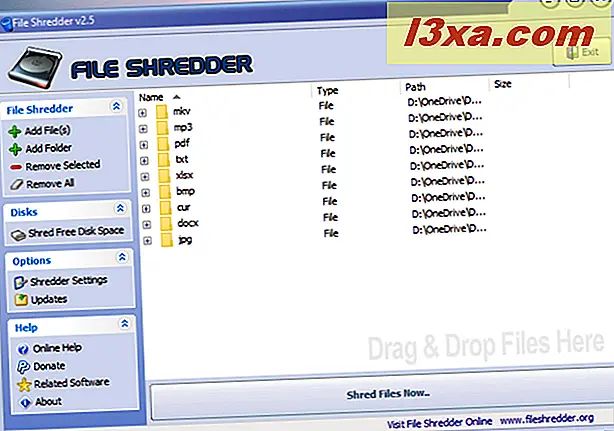
Aby wymazać pliki lub foldery za pomocą niszczarki plików, możesz przeciągać i upuszczać je w interfejsie lub możesz użyć jednego z przycisków Dodaj plik ( lub pliki) lub Dodaj folder . File Shredder oferuje 5 metod kasowania, w tym kompleksową metodę Gutmanna.
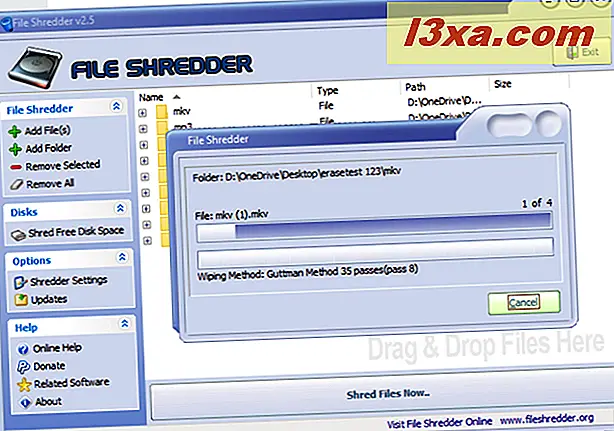
Po tym, jak File Shredder skasował każdy plik z naszego folderu testowego, staraliśmy się je odzyskać za pomocą Recuva. Jednak żadnego z usuniętych plików nie można odzyskać.
Pobierz: File Shredder
6. WipeFile
WipeFile to lekka, przenośna gąbka do plików z łatwym do zrozumienia interfejsem użytkownika. Najszybszym sposobem na wybranie plików lub folderów, które chcesz trwale usunąć, jest przeciągnięcie ich i upuszczenie na jego okno. WipeFile oferuje czternaście różnych metod usuwania danych, w tym metodę Gutmanna.

Kiedy uruchomiliśmy Recuva, aby sprawdzić, czy którykolwiek z usuniętych plików można odzyskać, nie mogliśmy znaleźć żadnych, a to jest doskonały wynik.
Pobierz: WipeFile
7. BitKiller
BitKiller to kolejne małe przenośne narzędzie, które pozwala trwale usuwać pliki z urządzeń Windows. Interfejs użytkownika jest prosty i prosty i oferuje pięć różnych metod nadpisywania danych. Obecna jest również metoda Gutmanna, więc to dobrze.
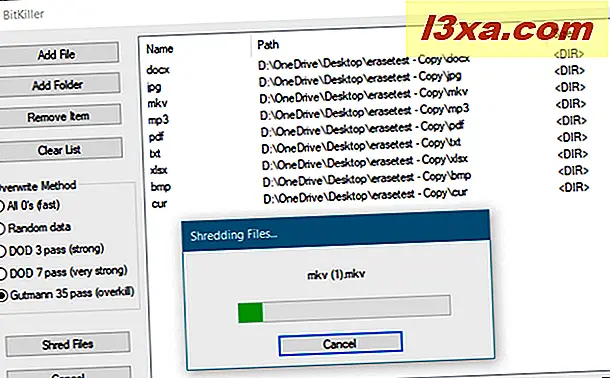
Po tym, jak użyliśmy BitKillera do skasowania wszystkich plików w naszym folderze testowym, staraliśmy się je odzyskać za pomocą Recuva. Dobra wiadomość: żadnego z usuniętych plików nie można odzyskać.
Pobierz: BitKiller
8. DP Wipe
DP Wipe zawiera prosty interfejs użytkownika, który obsługuje przeciąganie i upuszczanie i oferuje tylko kilka opcji. Może jednak użyć sześciu różnych metod usuwania danych, a Gutmann jest jednym z nich.
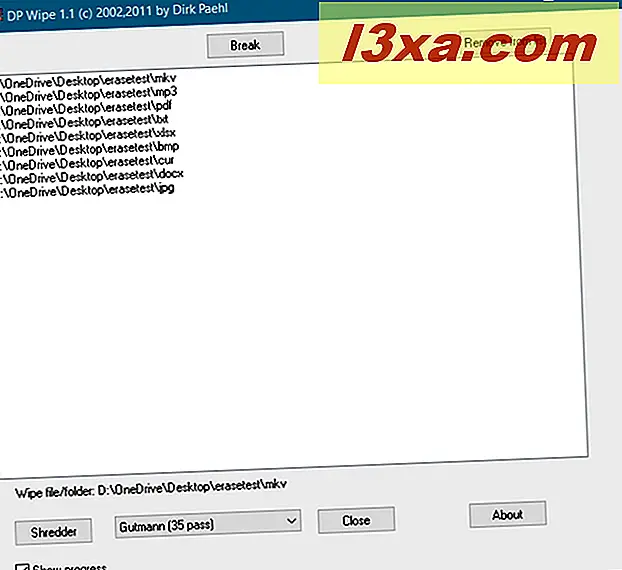
Po zakończeniu czyszczenia przez DP Wipe uruchomiliśmy Recuva na wytartym folderze. W rezultacie żaden z usuniętych plików nie mógł zostać odzyskany.
Pobierz: DP Wipe
Najlepsza bezpłatna gumka do plików dla Windows:
Poniżej znajduje się tabela, którą utworzyliśmy, aby uzyskać lepszy obraz naszych ustaleń.
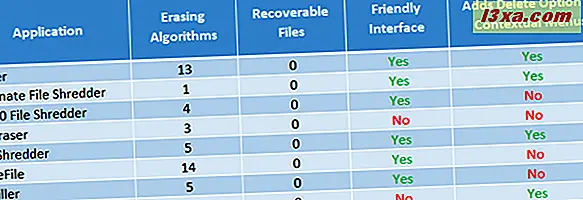
Jeśli spojrzysz na liczby i funkcje, które oferuje każdy program; zwycięzca natychmiast się wyróżnia. Spośród wszystkich darmowych aplikacji, które przetestowaliśmy w tej rundzie, Eraser jest najlepszym narzędziem do niszczenia plików.
W porównaniu z innymi aplikacjami, Eraser oferuje jedną z najobszerniejszych możliwości wyboru algorytmów usuwania i najlepszy interfejs użytkownika, a także więcej opcji konfiguracyjnych. Wszystkie inne programy są opóźnione w porównaniu do Eraser. Jedynym, który oferuje jeszcze więcej algorytmów, jest WipeFile, ale nie pasuje do Eraser w odniesieniu do interfejsu użytkownika. Pozostałe nie są nawet zbliżone do liczby metod wymazywania, nawet jeśli niektóre z nich oferują najlepsze w tej dziedzinie: algorytmy Gutmann i DoD.
Inne działają na tyle dobrze, ale brakuje im kontekstowych opcji menu (w tym WipeFile), które powodują, że całe wymazywanie jest znacznie szybsze i wygodniejsze.
Wniosek
Mamy nadzieję, że nasze bezpłatne rozdrabnianie plików było pomocne. Nawet jeśli nie korzystasz z takiego programu regularnie, nie zaszkodzi mieć go na swoim urządzeniu z systemem Windows. Nigdy nie wiadomo, kiedy trzeba się upewnić, że niektóre pliki zostaną trwale usunięte, bez możliwości odzyskania. Tym bardziej, jeśli pracujesz na komputerze, który udostępniasz innym.



